【Maya】モーションを他キャラに移してみよう!HumanIKリターゲットのやり方

記事の要約
- MayaのHumanIKを使えば、アニメーションのリターゲットが簡単にできる
- モーションを他のキャラクターに流用して制作効率アップ
- mixamoの無料モーションを活用しながら、手順の解説
- よくあるエラーや調整ポイント、活用シーンも紹介
はじめに|一度作ったアニメーション、もっと活かしてみませんか?
こんにちは、うのたきです!
最近までやっていたAmazonのプライムセール、何か買いましたか?
私は会社で使う用に、Razerの左手デバイスをぽちってしまいました。
実は家でも同じものを使っていて、作業環境をなるべく揃えたくて買ったんです。
環境が揃っていれば、ショートカットキーやホットキーも同じ感覚で使えるので、余計な戸惑いが減ってスムーズなんですよね。
さて今回は、MayaのHumanIKで使える「リターゲット機能」について紹介していきます。
この機能、一度作ったアニメーションを他のキャラクターに使いまわすことができるとても便利なやつなんです。
「せっかく作ったモーションを他のキャラにも活かせたらいいのにな〜」
そんな時に頼れるのが、リターゲットです。
そんなリターゲットの使い方の基本から、実際にやってみてつまずきやすかったポイント、どう活用するかまで、なるべくわかりやすくまとめてみました!
リターゲットとは?|違うキャラにも動きを引き継ぐ方法
リターゲットとは、あるキャラクターで作成したアニメーションデータを、別のキャラクターに転送する方法のことです。
たとえば、背の高いキャラで作った動きを、背が低いキャラにそのまま適用したりできたりもします。完全に同じにはならないけど、動きの雰囲気はしっかり残ります。
HumanIKは、手軽にIKとFK変幻自在に切り替えられるコントローラを付けられるところもそうですが、リターゲット機能の優秀さが魅力でもあります。
なので今回は【mixamo】という無料でモーションをダウンロードできるサイトのモーションデータを使って、Mayaでのリターゲットを試してみます!
HumanIKリターゲットのやり方
※HumanIKで作った既存モーションを使う人は、手順11まで飛ばしてください!
1. Mixamoからモーションデータをダウンロード
- mixamoにアクセスしログインした後、好きなモーションを選択します。私は今回「Twist Dance」にしました。
- ダウンロード時に【Without Skin】を選ぶのを忘れずに。FPSはお好みな数値にしてください。
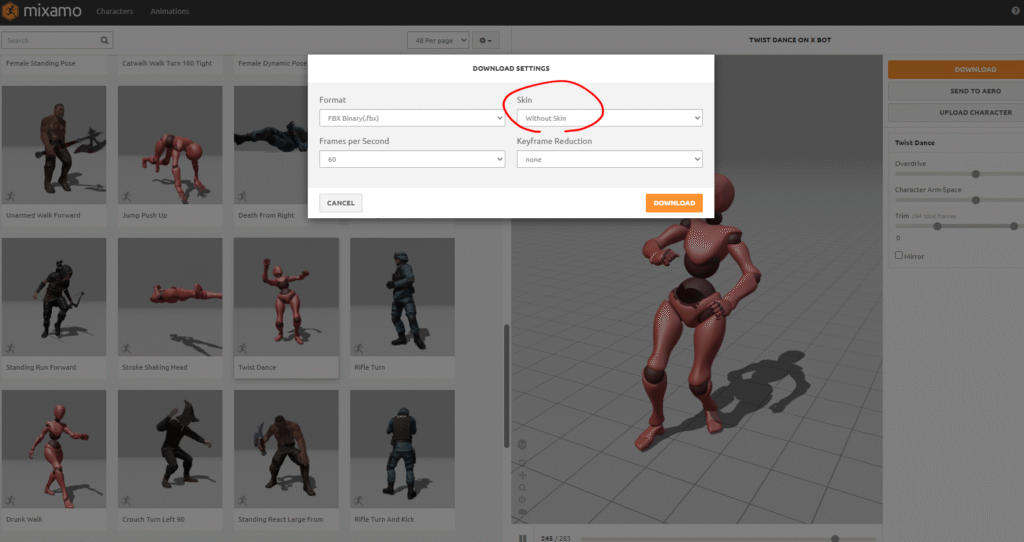
2. MayaにインポートしてTポーズを作る
Mayaにインポートした後、-1フレーム目で、すべてのジョイントを選択してRotationのみを0にしてTポーズを作りキーを打ちます。
リターゲット先のモデルがTポーズのため、Tポーズを基準にすることでリターゲット精度を上げられるので大切です!
HumanIK以外で作られたアニメーションデータをリターゲットしたい場合は、Tポーズのキーを作ってからの方が安全です。
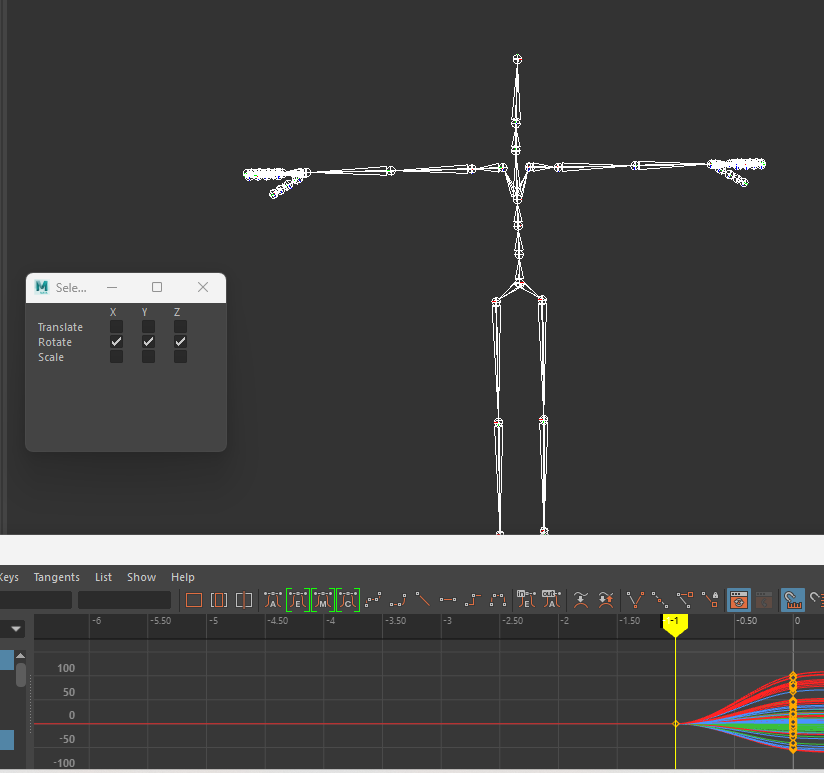
3. HumanIKとして定義付ける
- HumanIKインターフェースを開く(Windows > Animation Editors > HumanIK)
- [Create Character Definition]をクリック
- ルートジョイント(hips)を選択し、[Definition]タブのフォルダアイコン(📁)から読み込み準備
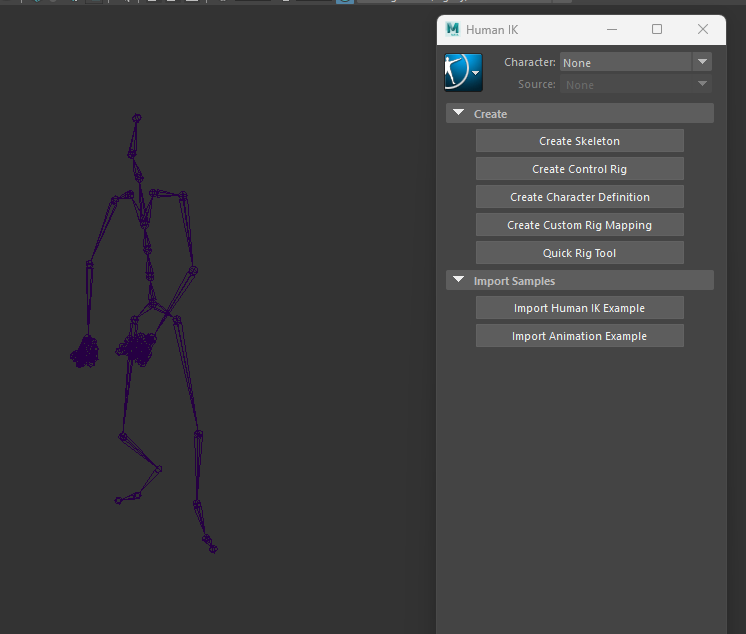
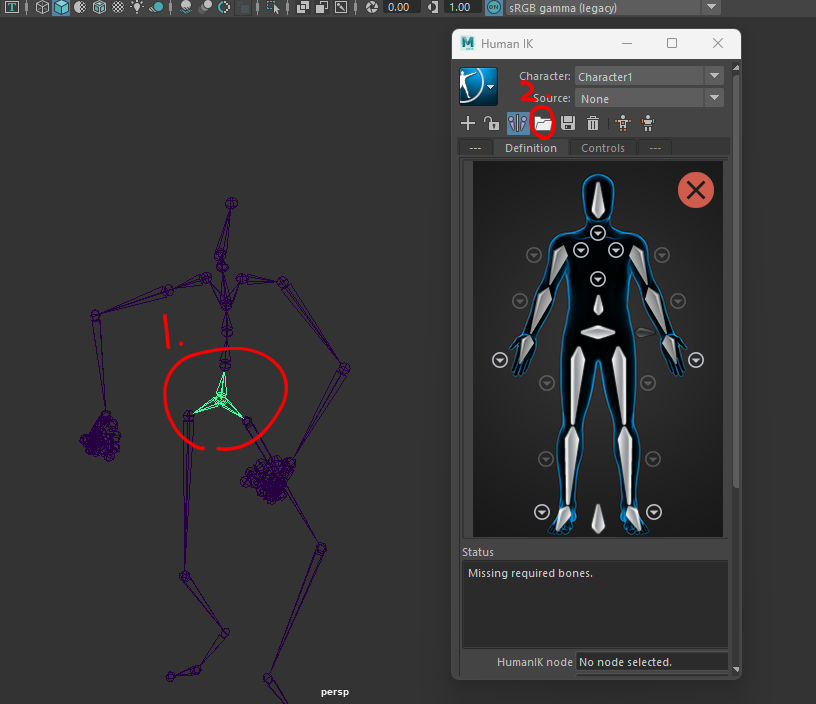
4. スケルトンの自動割り当て
- Template:「HIK」を選択します
- Match all nodes with prefix:ネームスペースに書いてある「mixamorig:」を書きます(なければ空欄)
- OKを押します
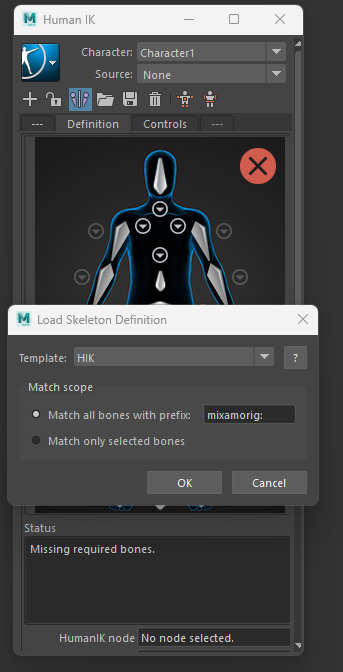
→ インジケーターがすべて緑色ならOK!
もし、下のスクショみたいに黄色くなってたら、-1フレーム目のTポーズさせ忘れの可能性があります。
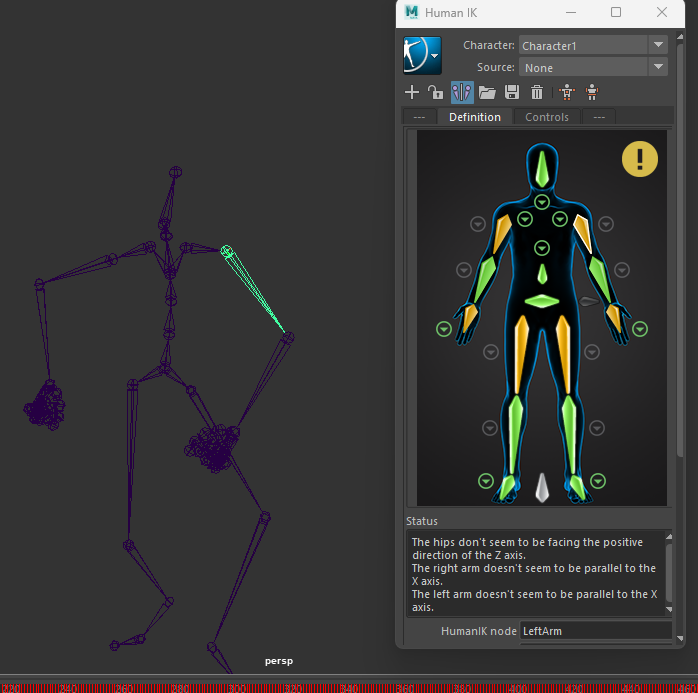
5. 定義をロックして保存
鍵アイコン(🔒)をクリックしてロックして、一度.maファイルで保存しましょう。
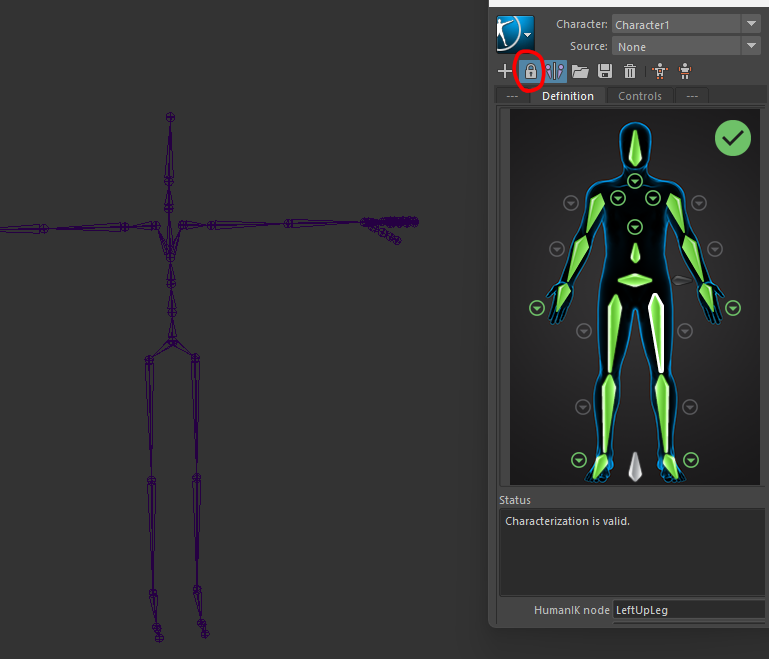
リターゲットの実行
- リターゲット先のキャラのシーンを開き、先ほど色々やったアニメーションデータをインポートします。
- HumanIKインターフェースの中で
- Character: リターゲット先モデル
- Source: モーションデータモデル を選択します
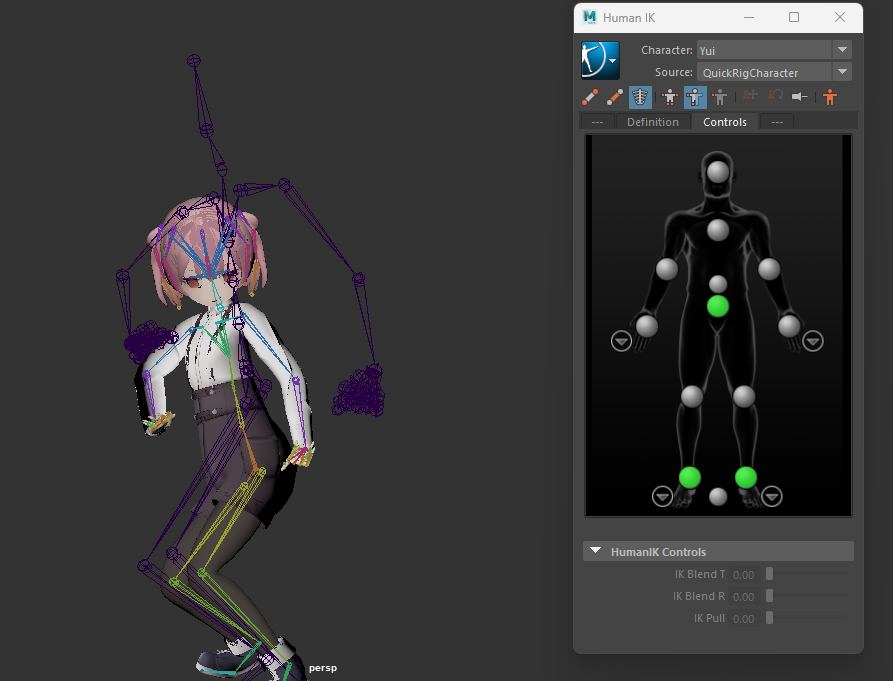
→ 同じポーズを取っていれば成功!
再生すると…動きました!
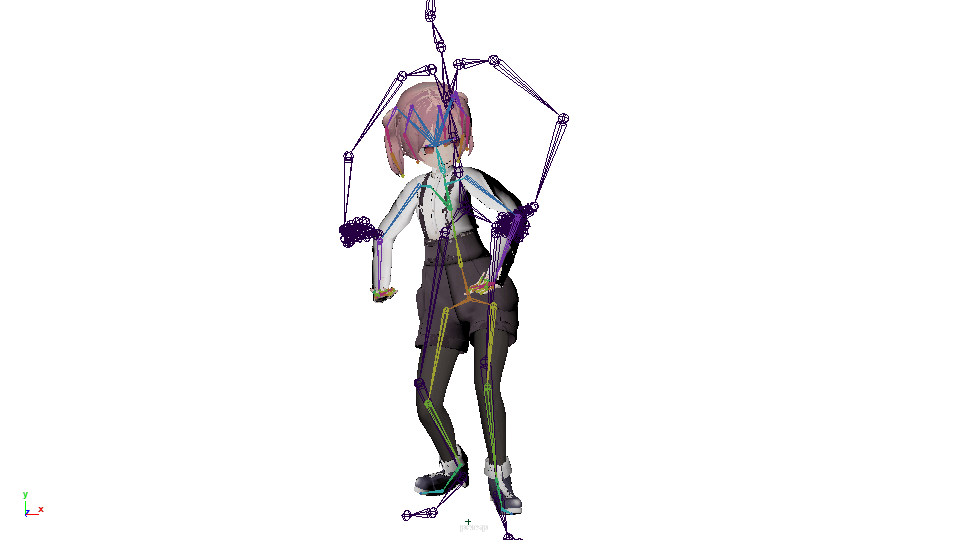
最後に、Control Rigへベイクして元のデータを削除しておきましょう。
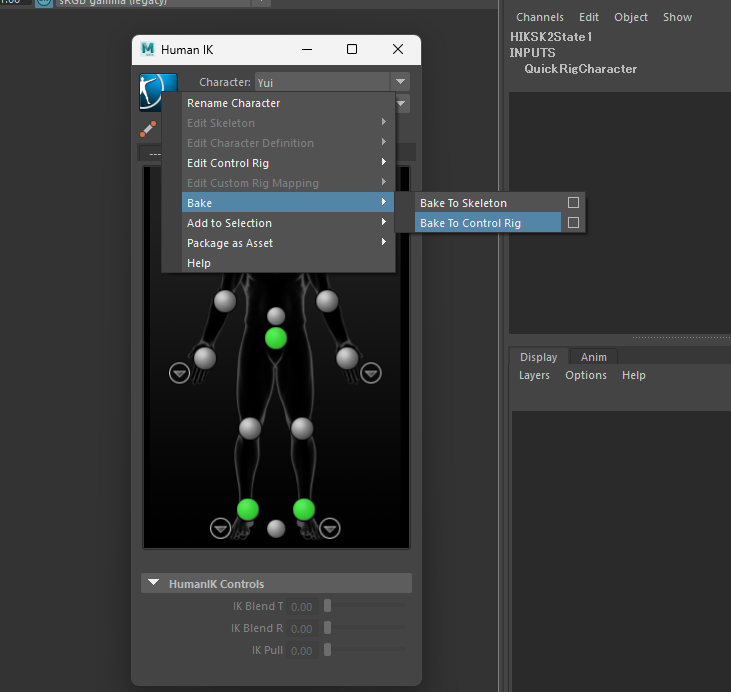
やり方は以上なのですが、
よく見ると身長差があるためリターゲット先のモデルがちょっと浮いてしまっています。
よくある問題と解決法
| よくあるトラブル | 原因 | 解決方法 |
|---|---|---|
| 足が浮いたり埋まったり | 脚の長さの違い | アニメーションレイヤーで接地を調整 |
| 手の位置がズレる | 腕の長さの差 | 掴む位置を調整 |
| 動きが不自然になる | 体格差の影響 | アニメーションレイヤーで補正 |
アニメーションレイヤーを使うと、元の動きを活かしつつ修正ができます!
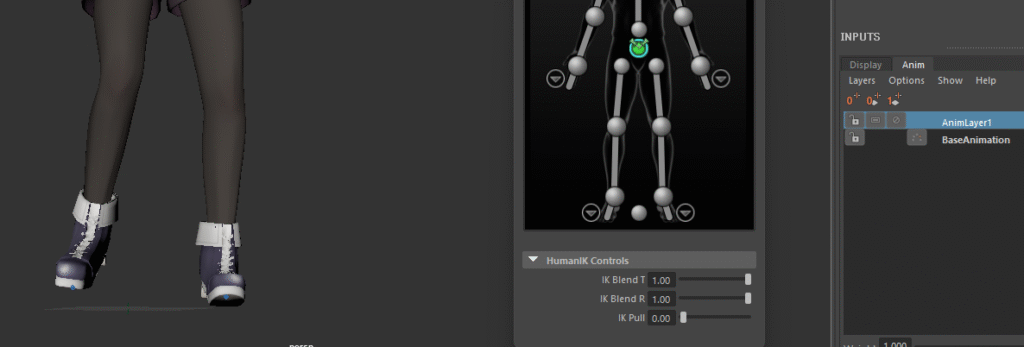
アニメーションレイヤーを作って両足をFKにしてHipsコントローラを下げて地面に付けるか、両足先の間にあるルートコントローラを選択して下げるかして接地させたりして調整しましょう。
こんな場面で便利!活用アイデア3つ
- モーションライブラリ作りに
よく使うモーションを作ってストックしておけば、組み合わせたりできて制作がかなりラクになるかもしれません! - いろんなキャラに対応する時
体格の違うキャラでも、統一感ある動きを作れます。 - トラブル時の復旧にも
作ってるアニメーションデータが何故かFBXにエクスポートできなかったり、想定外のエラーが起こったりしていた時ってありませんか?
そんな時は、アニメーションの付いてない同じリグを読み込んで、リターゲットし直して、もう一度試してみると解決することもまれにあります。
成功のコツまとめ
- Tポーズ!
mixamoのモーションデータの最初のフレームはTポーズじゃないので、必ずTポーズのフレームを作っておきましょう。 - 細かい部位は確認しよう
手順④の定義付けの部分で、自動割り当てをしていますが、指や首など、別のスケルトンが選択されていることもあるので、念のため確認しておきましょう。
おわりに|「使い回せる」って、ありがたい
HumanIKのリターゲット機能って、ちょっと覚えるまでが大変だけど、慣れてくると時短にもなるし、色々応用できてとっても便利で感動することもあるかもしれません。
ぜひ一度試してみてくださいね。
最後まで記事を読んでいただきありがとうございました!
他の記事もよければどうぞ


最近の記事
- 未経験・他業種の私が3DCGアニメーターになるまで【転職体験談】
- 【Maya】HumanIKモーションをクリップ化!TimeEditorで動きを組み合わせてみよう!
- 【Maya】ベイク後カーブがぐちゃぐちゃに!? カンタン直し方とぐちゃらせない設定についての備忘録【Independent Euler】
- 【Maya】モーションを他キャラに移してみよう!HumanIKリターゲットのやり方
- 【Blender入門】言語設定とメイン画面からはじめる、基本操作ガイド

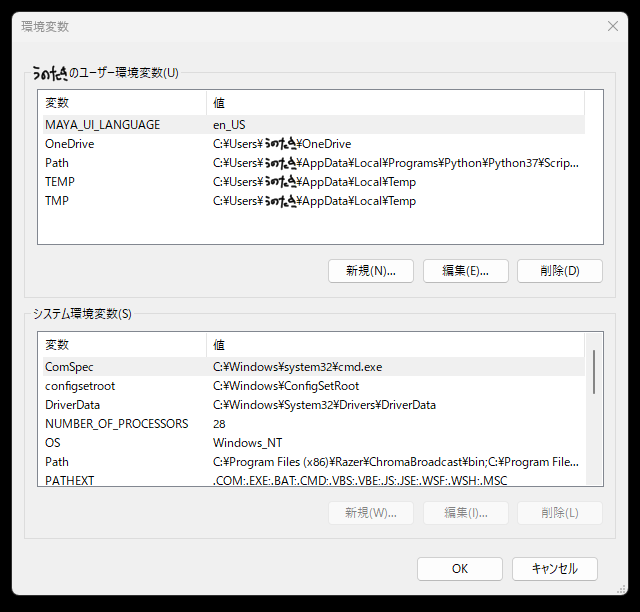

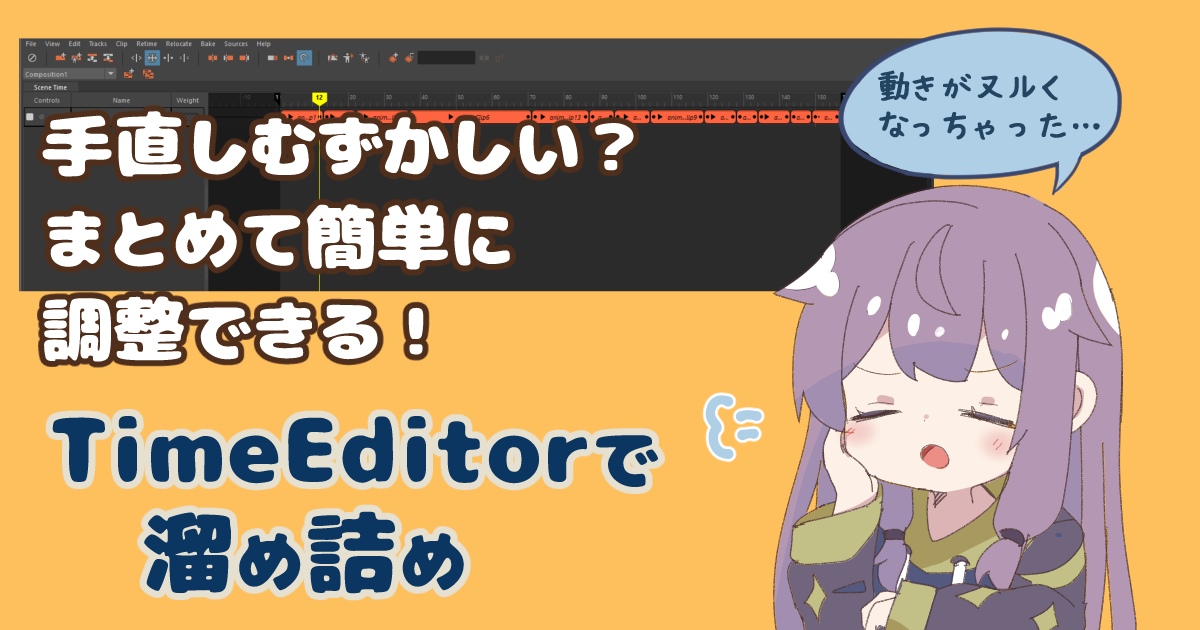



コメントを残す